Ako používať službu Google Keep pre bezúhonné poznámky

Existuje veľa aplikácií na zaznamenávanie poznámok. Služba Google Keep nemusí byť tak silná ako služby ako Evernote, ale jeho hodnota je jednoduchá. Poďme sa rozprávať o tom, ako čo najviac využiť.
Čo je služba Google Keep?

Keep je bezplatná aplikácia na zaznamenávanie poznámok. Keď bol Keep prvýkrát ohlásený v roku 2013, bolo veľa rozhovorov o tom, či potrebujeme alebo nie ďalší aplikácia na zaznamenávanie poznámok. Ľudia porovnávali služby Evernote a iných podobných služieb. Ale nakoniec, Keep je vlastnou vecou. Je to jednoduché, kde je to dôležité, ale stále stále ponúkajú dostatok funkcií, aby boli silné.
Keep je tiež plodný. Môžete ho používať na webe, takže je dostupná vo všetkých vašich počítačoch a sú tu aj aplikácie pre systém Android a iOS. Keďže je to produkt spoločnosti Google, synchronizujte sa so svojím účtom Google, takže je vždy aktuálny bez ohľadu na to, na akom zariadení ho používate. K dispozícii je aj rozšírenie prehliadača Chrome, vďaka čomu je jednoduché pridávať veci, ktoré sa majú zachovať, keď ich nájdete.
Používam Keep od začiatku a v súčasnosti ju používam takmer každý deň. Tu je rýchly pohľad na niektoré veci, ktoré osobne používam Keep for:
- Nákupný zoznam: To je pravdepodobne jeden z najčastejších dôvodov, prečo ľudia používajú Keep. A je to zatraceně dobrý.
- Plánovanie jedál: Toto ide ruka v ruke s vecou, ale to nie je to isté. Toto je miesto, kde moja žena a ja plánujeme jedlo na nasledujúce týždne, takže vieme, aké potraviny kúpiť.
- Pracovné nápady: Keď ide o sledovanie vecí na písanie, Keep je absolútne neoceniteľné pre mňa. Mám dva zoznamy: jeden pre nápady, ktoré potrebujem vyskúšať, a jeden pre nápady, ktoré potrebujem načrtnúť môjmu editorovi.
- Náhodné poznámky na zapamätanie: Moja manželka a ja sme nedávno hľadali dom, ktorý by sme si kúpili, a preto sme mali prehľad o veciach, na ktoré by sme sa mali pozrieť, kým sme boli v každom z nich. Týmto spôsobom sme nikdy nezabudli pozrieť na ohrievač vody alebo na strechu. Podobne máme zoznam vecí, ktoré budeme musieť kúpiť pre daný dom. Ak potrebujem nejaký náhodný zoznam - krátkodobý alebo dlhodobý - Keep tam je miesto, kam ide.
- Holding Pero medzi zariadeniami: Od synchronizácie Keep s mojim účtom Google často kopím / vkladám veci medzi zariadeniami týmto spôsobom. Ak potrebujem dostať kus textu z môjho počítača do telefónu (alebo naopak), je to miesto, kde to urobiť. Keď skončím, poznám poznámku.
Teraz, keď máte predstavu o niektorých spôsoboch, ako môžete použiť Keep, poďme sa bližšie pozrieť na to, ako to najlepšie vyťažiť.
Farebný kód Vaše poznámky
Keď používate Keep, môže sa začať preplývať rôznymi druhmi poznámok. Ak ponecháte všetko predvolenú bielu farbu, môže to byť a reálny bolesť prekonať a nájsť to, čo hľadáte. Existuje funkcia vyhľadávania, ale ak necháte veci organizované od začiatku, uľahčí to život.
Keďže Keep vám umožňuje meniť farbu poznámok, je to skvelý spôsob, ako organizovať veci. Napríklad, všetky poznámky súvisiace s prácou môžete robiť modrou, zoznamy súvisiace s potravinami sú zelené a poznámky založené na hobby sú červené. Takže keď potrebujete rýchlo nájsť niečo spojené s prácou, môžete prejsť a rýchlo sa pozrieť na všetky modré noty. Je to jednoduché.
Ak chcete zmeniť farbu poznámky na webe, otvorte ju a potom kliknite na ikonu palice v dolnej časti.

V mobilnom zariadení klepnite na tri body v pravom dolnom rohu a potom vyberte jednu z farieb v dolnej časti.

Označte svoje poznámky
Ale počkajte, je tu ešte viac! Môžete tiež pridať štítky, aby vaše poznámky boli usporiadané a ak máte veľa poznámok, dobrým systémom označovania môže byť lifesaver.
V hlavnej ponuke Keep kliknite na položku Upraviť vedľa možnosti Štítky. Tu môžete pridávať, upravovať alebo odstraňovať potrebné štítky.

Ak chcete do svojich poznámok pridať štítky, klepnite na tlačidlo ponuky v poznámke a potom vyberte možnosť "Pridať štítok". Môžete tiež jednoducho napísať značku hash priamo do poznámky a otvoriť ponuku štítkov. Ľahunké.


Skutočnou krásou štítkov je, že si môžete pozrieť všetky poznámky s rovnakým štítkom ako akýsi druh zbierky, čo umožňuje jednoduché prehliadanie súvisiacich poznámok. Tu napríklad prechádzať môj štítok na gitary a hudbu. Všimnite si, že sú tiež farebne označené.

Použite začiarkavacie políčka pre zoznamy
Ak používate Keep pre zoznamy - či už je to zoznam úloh, zoznam potravín alebo niektorý iný typ zoznamu bodov za sebou - pomocou začiarkavacích políčiek sa veci ľahšie čítajú a položky môžete skontrolovať, opätovne dokončené.
Existujú dva rôzne spôsoby vytvorenia zoznamu so začiarkavacie políčka. Môžete buď použiť tlačidlo "Nový zoznam", alebo zaškrtnúť políčka po kliknutí na tlačidlo "+" a potom voľbou "Zobraziť zaškrtávacie políčka".


Od tohto bodu vpred, stačí začiarknuť tieto polia, keď ste dokončili položky, aby ste ich presunuli do dolnej časti zoznamu. Môžete ich tiež skryť alebo zobraziť kliknutím / klepnutím na malú šípku.

Ak chcete kedykoľvek odstrániť začiarkovacie políčka, zrušte začiarknutie všetkých položiek alebo zrušte začiarknutie položiek, môžete to urobiť klepnutím na tri bodky vedľa názvu zoznamu v mobilnom zariadení alebo kliknutím na tlačidlo ponuky na webe. Odtiaľ sa zobrazia všetky dostupné možnosti zoznamu.

Zdieľajte svoje poznámky a zoznamy pre jednoduchú spoluprácu
Zdieľané zoznamy sú najdôležitejšie pre to, aby pomáhali týmy alebo rodiny zostať organizované. Ak chcete zdieľať zoznam, klepnite na tlačidlo ponuky na mobilnom zariadení a potom vyberte možnosť "Spolupracovník".

Na webe stačí kliknúť na tlačidlo "Spolupracovník".

Odtiaľ zadajte e-mailovú adresu osoby a odchádzajte. Keep ich posiela upozornenie a automaticky pridá poznámku do svojho účtu Keep. Je to v pohode.

Ak máte rodinný plán Google Play, môžete zdieľať poznámky s rodinnou skupinou jediným klepnutím. To je úžasné pre rodiny, ktoré chcú zostať organizované.

Použiť pripomienky
Ak chcete mať pripomienky, môžete použiť inú aplikáciu, ale ak chcete mať na jednom mieste všetky zoznamy, zoznamy, poznámky a pripomienky, môže to urobiť pre vás. Stačí otvoriť hlavnú ponuku na postrannom paneli a potom zvoliť možnosť "Upomienky".

Pridávanie novej pripomienky je takmer totožné s pridaním novej poznámky: otvorte pole s poznámkami, zadajte jej názov a pridajte nejaký text. Hlavným rozdielom je, že si môžete zvoliť aj čas pripomenutia.

Odtiaľ je to dosť jasné. Keep vás pripomína, keď príde čas a zvyšok je na vás.
Ponechajte tiež túto pripomienku do svojho Kalendára Google, čo je príjemný dotyk. Ak to urobíte, pravdepodobne budete mať dvojité upozornenia.
Pridajte do svojich poznámok hlasové poznámky, obrázky alebo pero
Niekedy potrebujete viac ako len písané slová. Pre tieto časy môžete tiež pridať obrázky, kresliť obrázky (alebo písať slová) a dokonca pridať hlasové poznámky (len pre mobilné aplikácie).
Ak chcete niektorú z týchto vecí urobiť v novej poznámke, použite tlačidlá na spodnom paneli (na webe sa za tlačidlom "Viac" skryje možnosť "Výkres"):

Ak chcete niektorú z týchto vecí pridať do existujúcej poznámky, klepnite na tlačidlo "+" v dolnej časti a potom vyberte príslušnú položku.

Ak vymažete nejaký text pomocou funkcie "kreslenie", môžete tiež požiadať, aby ste ho prepisovali pomocou horného tlačidla ponuky a potom vybrali možnosť "Grab Image Image".


Bude to trvať niekoľko minút, ale zvyčajne je to dosť legitná práca.

Podobne, ak pridáte hlasovú poznámku, Keep ju automaticky prepíše. To je úžasné.
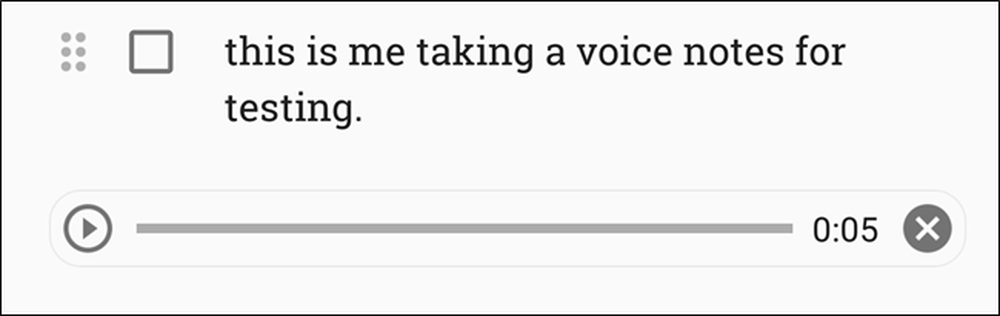 Eh, to je dosť blízko.
Eh, to je dosť blízko. Prispôsobte si nastavenia Keep
Keep nemá v ponuke Nastavenia veľa možností, ale to, čo má, je celkom užitočné. Ak chcete otvoriť tieto možnosti, otvorte hlavnú ponuku a potom kliknite alebo ťuknite na položku "Nastavenia".

Tu môžete zmeniť spôsob fungovania zoznamov výberom toho, či sa novo pridané položky zobrazia v hornej alebo dolnej časti. Môžete tiež vybrať, či sa kontrolované položky presunú do dolnej časti alebo zostanú na aktuálnom mieste v zozname.

Podobne môžete prispôsobiť určité časy pre pripomenutia, hoci predvolené možnosti sú naozaj celkom dobré.
Nakoniec môžete povoliť alebo zakázať zdieľanie, ako aj náhľady s bohatými odkazmi. Ten v podstate pridá úryvok a miniatúru do všetkých odkazov, ktoré pridáte do aplikácie Keep, čo môže zaberať veľa priestoru.

Použite aplikáciu Android Wear pre ešte rýchlejší prístup
Dobre, toto je trochu výklenok, pretože Android Wear nie je tak populárny, ako by to chcel Google. Ale ak vy sú používateľa Android Wear, mali by ste skutočne dostať Keep na vaše hodinky!
Je to taký skvelý spôsob, ako dávať pozor na zoznam, keď napríklad povedzme nakupovanie v obchode s potravinami. Môžete sa pozrieť na zoznam a kontrolovať veci, ako idete. Dokonca funguje aj v režime okolia, takže batériu hodiniek nebudete vypúšťať, kým zoznam nebude ľahko prístupný.


Ale tu je vec: v prípade, že ho hľadáte, nenájdete Keep v obchode Play for Wear. Namiesto toho musíte na svojich hodinkách otvoriť obchod Play Store a prejsť nadol na sekciu Aplikácie v telefóne. Tu ho nájdeš - jednoducho ho nainštaluj.

Poznámka: Uvedené pokyny sú určené iba pre Android Wear 2.0. Ak používate zariadenie pred 2.0, aplikácia Keep by sa mala automaticky synchronizovať s vaším telefónom.
Keep je jednoduché. Nemá plnohodnotný textový editor ako Evernote, ale je dostatočne silný na jednoduché poznámky. Je to skvelé pre zoznamy a pre zaznamenávanie rýchlych nápadov. Zdieľané zoznamy fungujú skvelo pre rodinu a systémy farebného označovania a štítkov udržujú veci čisté a organizované. Ak ste predtým neudelili zásah a hľadáte nový spôsob organizácie, skúste to vyskúšať. A ak ju už používate, dúfajme, že tento zoznam vám pomôže lepšie využiť všetko, čo ponúka spoločnosť Keep.




